Iklan
Mungkin merupakan ide yang buruk untuk menggabungkan email dan to-dos, tetapi kita semua tahu bahwa mustahil untuk memisahkan keduanya. Jadi mari kita bidik media yang bahagia.
Bagaimana dengan mengeluarkan email dari Anda dengan mengubahnya menjadi tugas? Ini cukup mudah dilakukan, karena banyak aplikasi manajemen tugas saat ini memiliki sistem untuk mengubah email menjadi to-dos tanpa meninggalkan kotak masuk Anda. Dan jika aplikasi itu sinkronisasi di semua perangkat Anda, Anda dapat membawa daftar tugas Anda di mana saja.
Mari kita lihat cara kerja fungsi email-ke-tugas di beberapa aplikasi manajemen tugas yang paling populer.
Jika Anda ingin mengirim email sebagai tugas ke papan mana pun di Trello, pertama-tama Anda harus menemukan alamat email unik dewan. Untuk melakukan itu, buka papan dan klik Tampilkan Menu di ujung kanan. Anda akan melihat tersembunyi Tidak bisa sidebar terbang keluar. Klik Lainnya> Pengaturan Email-ke-board untuk mengungkapkan alamat email yang ditugaskan Trello ke dewan saat ini.

Menemukan id email? Bagus! Simpan sebagai kontak di buku alamat Anda. Sekarang Anda dapat mengirim email ke alamat itu kapan saja dan minta Trello mengubahnya menjadi tugas di bagian bawah dalam daftar default di papan itu.
Subjek email menjadi nama tugas pada kartu baru dan konten tubuh ditambahkan sebagai deskripsi. Jika Anda telah menambahkan lampiran email, lampiran itu juga terlampir pada kartu.
Itu belum semuanya. Anda dapat menetapkan kartu itu ke anggota tim Anda dengan menambahkan @ sebutan di Untuk atau CC bidang, baris subjek, atau bahkan di badan email.
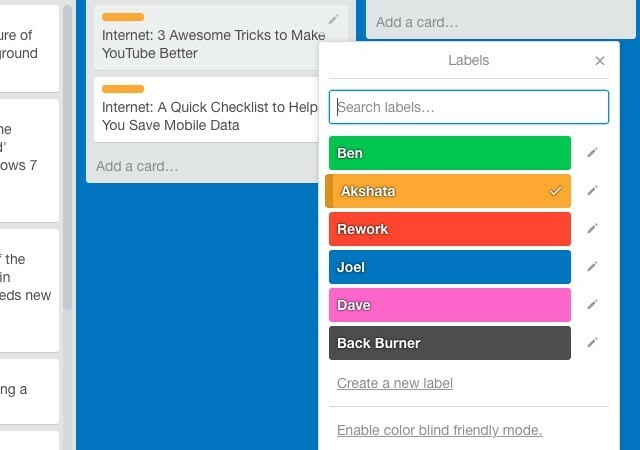
Anda juga dapat menggunakan tagar untuk menambahkan label berdasarkan warna, nomor, atau namanya. Lihatlah screenshot di atas. Sekarang, misalnya, Jika saya ingin menetapkan label Akshata ke kartu tertentu, saya bisa menggunakan sintaks #akshata, #jeruk, atau #2 di baris subjek email.
Ingin mengubah tempat kartu yang dibuat melalui email berakhir? Anda dapat menentukan daftar default dan posisi kartu default dari Pengaturan Email-ke-papan.
Setiap kartu juga memiliki alamat email unik, yang dapat Anda temukan di bawah Bagikan dan lainnya... ketika Anda membuka kartu. Setiap email yang Anda kirim ke alamat ini berakhir sebagai komentar pada kartu.
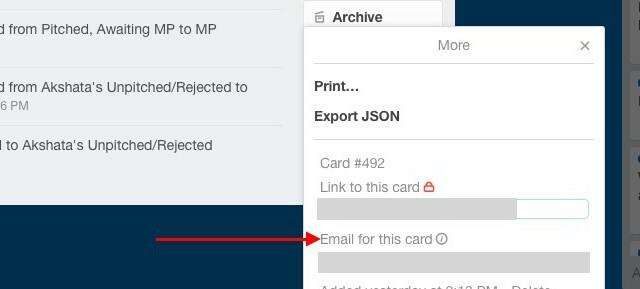
Jika Anda seorang pengguna Chrome, Anda mungkin ingin menginstal Gmail ke Trello. Ekstensi ini memberi Anda beberapa fitur yang bermanfaat seperti Tambahkan kartu tombol di Gmail untuk membuat kartu dari email saat ini.
Sebelum Anda mulai mengubah email menjadi tugas Wunderlist, Anda harus mengaktifkan akses email untuk akun Anda dengan masuk ke Kirim surat ke Wunderlist dan centang kotak di sebelah Aktifkan Mail to Wunderlist untuk akun Anda.
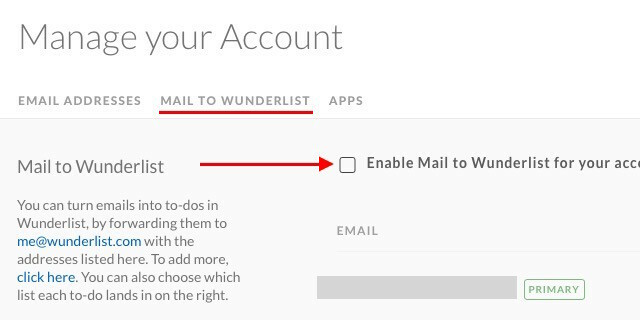
Setelah selesai, Anda dapat mengirim atau meneruskan email berbasis tugas ke [email protected] dan itu muncul sebagai tugas di kotak masuk Wunderlist Anda. Tentu saja, agar ini berfungsi, Anda harus mengirim email dari alamat yang terkait dengan akun Wunderlist Anda.
Subjek email menjadi nama tugas; isi email dilampirkan sebagai catatan. Lampiran email juga terbawa. Perhatikan bahwa Anda harus menggunakan plaintext di badan surel, karena Wunderlist tidak mendukung HTML.
Ini tip keren: Anda dapat mengawali subjek email dengan tanda bintang (*) diikuti oleh spasi untuk membuat tugas yang berkilau bintangnya.
Wunderlist memungkinkan Anda untuk membuat tugas dengan mengirim email dari alamat yang berbeda, tetapi hanya setelah Anda menambahkan alamat tersebut di bawah Alamat email dalam pengaturan akun Anda. Anda bahkan dapat menautkan setiap alamat ke daftar default yang berbeda yaitu Anda dapat memilih daftar tempat Anda ingin menempatkan tugas yang dikirim dari alamat email tertentu.

Tentu saja ada Resep IFTTT untuk membuat tugas Wunderlist baru. Kami senang Anda bertanya! Resep dipicu setiap kali Anda memberi label email sebagai "wunderlist".
Buka akun Remember The Milk Anda, klik gambar profil Anda di kanan atas, dan pergi ke Pengaturan> Tugas Email. Lihat alamat itu di sebelah Email Kotak Masuk? Itulah email unik yang dapat Anda gunakan untuk meneruskan tugas dari kotak masuk Anda. Anda juga akan menemukan alamat itu di email Selamat Datang dari Remember The Milk.

Seperti biasa, baris subjek berubah menjadi nama tugas dan konten tubuh ditambahkan sebagai catatan. Jika Anda ingin menambahkan beberapa catatan, pisahkan masing-masing dalam tubuh dengan tiga tanda hubung (-) seperti ini:
Catatan 1
—
Catatan 2
—
Catatan 3
Anda dapat menambahkan properti tugas di badan email dengan cara ini:
Prioritas: 2
Tag: pemesanan perjalanan
Daftar: Pribadi
Pastikan Anda tidak menambahkan teks apa pun setelah nama tugas di baris subjek.
Jika Anda merasa nyaman menggunakan Remember The Milk's Tambah Cerdas fitur, jangan ragu untuk menambahkan properti tugas setelah nama tugas di baris subjek.
Juga, lihat detail ini panduan tentang menambahkan tugas melalui email dan mengimpor daftar melalui email langsung dari Remember The Milk.
Di Todoist, fitur tugas email hanya untuk pelanggan Premium. Jika Anda seorang, Anda dapat menggunakannya dengan mengklik kanan pada nama proyek di bilah sisi dan memilih Kirim email tugas ke proyek ini dari dropdown. Anda akan menemukan opsi yang sama tersembunyi di balik ikon pensil kunci pas di ujung kanan nama proyek dalam proyek terbuka.
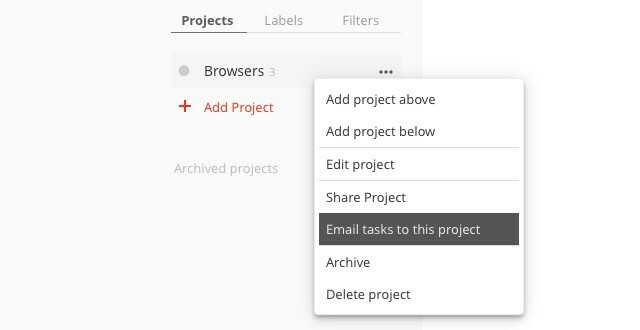
Setelah Anda memilih opsi ini, Anda akan melihat sembulan dengan alamat email unik yang ditugaskan untuk proyek itu. Anda juga akan menemukan beberapa opsi lagi di munculan ini:
- sintaks untuk menambahkan properti tugas (seperti label dan pengingat) melalui email, dan
- opsi untuk menambahkan alamat email lain yang ingin Anda tetapkan tugasnya.
Setiap email yang Anda kirim ke alamat email proyek berubah menjadi tugas dengan subjek email sebagai nama tugas dan konten email sebagai catatan. Lampiran hingga 10 MB juga disertakan.
Todoist juga punya plugin untuk menghubungkan pesan ke tugas melalui klien dan browser email populer. Itu membuat kotak masuk nol Cara Mengatasi Kelebihan Kotak Masuk dan Daftar Pekerjaan di EmailEmail bukan hanya komunikasi, tetapi juga sebagian besar menentukan daftar tugas Anda. Mari kita bicara tentang kiat terbaik untuk menautkan kotak masuk ke produktivitas kita dengan Andy Mitchell - pendiri ActiveInbox. Baca lebih banyak terlihat mudah!
Jika Anda menggunakan aplikasi pencatat serbaguna Evernote untuk mengelola daftar tugas, Anda dapat mengirim email sebagai tugas ke Evernote dengan nama tugas di baris subjek. Tentu saja, Anda akan memerlukan akses ke id email Evernote Anda untuk mengirim email. Anda dapat menemukannya di Pengaturan Akun, di sebelah Email Catatan ke.
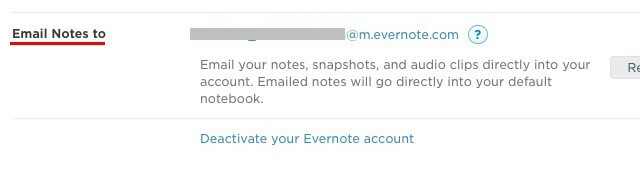
Ingin menambahkan tag atau pengingat ke tugas? Anda dapat melakukannya menggunakan sintaks khusus (#Menandai dan !Peringatan masing-masing) setelah nama tugas di baris subjek email.
Misalnya, jika Anda ingin menambahkan tugas untuk memesan tiket penerbangan besok, subjek email Anda akan terlihat seperti ini: pesan penerbangan #travel! besok @pribadidimana pribadi adalah buku catatan yang ingin Anda tambahkan tugas. Anda bisa mengganti !besok dengan sesuatu seperti !15/02/16 jika Anda ingin menentukan tanggal untuk pengingat.
Berikan catatan perasaan yang lebih seperti tugas dengan masuk ke Evernote dan menambahkan kotak centang ke item catatan.
Saat Anda mengirim surel ke [email protected] dengan nama tugas di baris subjek, Asana mengirimkannya ke daftar Tugas Saya di Organisasi atau Workspace default, yang dapat Anda atur di bawah Pengaturan Profil Saya> Dari Email.

Isi email Anda berubah menjadi catatan tugas dan lampiran email berubah menjadi lampiran tugas. Anda dapat cc anggota tim Anda untuk menambahkan mereka sebagai pengikut tugas.
Jika Anda ingin mengirim email ke Asana dan mengubahnya menjadi tugas di bawah proyek atau tag tertentu, itu mungkin. Anda hanya perlu mengubah alamat email kirim-ke-Asana untuk menambahkan ID unik proyek seperti ini: [email protected].
Untuk menemukan ID proyek, buka proyek dan cari serangkaian nomor di URL-nya di bilah alamat. Itulah ID (numerik) proyek. Misalnya, di URL proyek https://app.asana.com/0/88153235502733/list, ID proyek akan menjadi 88153235502733.
Ada metode lain untuk menemukan ID proyek: Pilih proyek di bilah sisi, klik panah kecil di sebelah nama proyek di bagian utama, lalu klik Tambahkan Tugas melalui Email dalam dropdown.
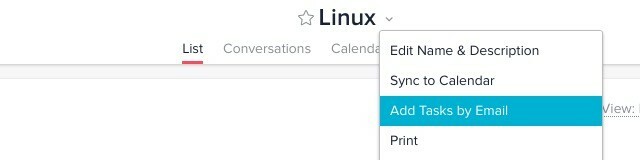
Sama seperti di Wunderlist, Anda dapat menambahkan alamat email send-from berbeda ke akun Asana Anda dan memasangkan masing-masing dengan Workspace atau Organisasi tertentu untuk membuat tugas.
Masih banyak yang dapat Anda lakukan dalam hal mengintegrasikan Asana dengan email, seperti membuat tugas dengan penerusan email otomatis 3 Cara Menggunakan Alias Email di Gmail untuk Keuntungan AndaAlias email Gmail memungkinkan Anda membuat alamat email baru untuk Anda sendiri dalam sekejap. Gunakan kiat-kiat ini untuk menggunakannya demi keuntungan Anda. Baca lebih banyak dan kirim percakapan ke tim Anda melalui email. Baca Panduan Asana tentang tugas mengirim email.
catatan: Itu x dalam id email kirim-ke-Asana ([email protected]) bukan variabel. Biarkan apa adanya.
Agar dapat mengirim email sebagai tugas ke akun Toodledo Anda, Anda harus membuat alamat email rahasia Anda. Untuk melakukan itu, klik dulu gambar profil Anda di kanan atas. Anda akan melihat dropdown sekarang.
Cari Lebih… tautan di bawah (tengah) Alat kolom pada dropdown. Ini membawa Anda ke Internet Alat dan Layanan bagian, di mana Anda harus mengklik Konfigurasikan ... di panel Akses Email.
Di layar berikutnya, di bawah Layanan Email, centang kotak di sebelah Aktifkan impor email dan tekan tombol Simpan perubahan tombol. Anda kemudian akan melihat alamat email rahasia Anda.

Setiap email yang Anda kirim ke alamat ini berubah menjadi tugas di Toodledo, dengan konten baris subjek digandakan sebagai nama tugas seperti biasa dan konten tubuh sebagai catatan. Jika Anda pelanggan Emas, Anda memiliki opsi untuk menambahkan lampiran email ke tugas Toodledo.
Anda dapat mengubah beberapa parameter tugas menggunakan sintaks khusus seperti % Tag untuk nama tag, : Pengingat untuk pengingat, dan & Ulang untuk tugas yang berulang. Lihatlah semua properti tugas yang dapat Anda atur. Daftarnya cukup panjang.
Jika Anda juga seorang 2Do pengguna, setiap tugas yang Anda buat melalui email di Toodledo secara otomatis disinkronkan ke aplikasi 2Do di semua perangkat Anda. Ini tidak akan bekerja secara terbalik, karena 2Do tidak memiliki fitur asli yang memungkinkan Anda mengubah email menjadi tugas.
Mengubah email menjadi tugas Any.do sangat mudah. Anda mengirim email ke [email protected] dengan nama tugas yang sesuai di baris subjek dan catatan tugas di badan, dan Any.do mengubah email menjadi tugas. Anda harus mengirim email dari alamat yang Anda gunakan untuk mendaftar ke Any.do.
"Kami telah menambahkan tombol yang sangat keren ini ke Gmail Anda sehingga Anda dapat menambahkan tugas terkait email ke Apa saja Anda. DO. "Bagus :)
- Mehdi Khalili (@MehdiKhalili) 20 Februari 2014
Jika Anda pengguna Gmail, instal Ekstensi Chrome Any.do. Ini memberi Anda beberapa opsi keren untuk mengelola tugas Any.do Anda dari dalam Gmail. Beberapa pengguna telah melaporkan masalah sinkronisasi dengan ekstensi ini, jadi tidak ada jaminan bahwa itu akan berhasil untuk Anda. Tapi masih layak dicoba!
9. Di dalam Gmail
Alih-alih mengirim email untuk membuat to-dos secara otomatis di aplikasi manajemen tugas Anda, Anda juga dapat membawa pengaturan manajemen tugas langsung ke Gmail dengan aplikasi berikut:
1. Sortd: Ekstensi Chrome ini menambahkan papan bergaya Kanban ke Gmail dan mengurutkan email Anda menjadi daftar yang terdefinisi dengan baik. Anda akan mudah mengatur ulang tugas berkat pengaturan seret-dan-lepas.

2. ActiveInbox: Ini adalah ekstensi Chrome lain dan memungkinkan Anda untuk mengubah setiap email menjadi tugas dan menetapkannya tanggal jatuh tempo di Gmail. Anda bahkan dapat menambahkan to-dos dan catatan ke email keluar untuk referensi. Ini hanya akan terlihat oleh Anda dan bukan untuk penerima email.
Jika Anda mencari alternatif yang layak untuk ActiveInbox, coba Gugus Tugas [Patah URL Dihapus].
3. Google Tasks: Bagaimana kita bisa melupakan fitur manajemen tugas Google sendiri yang ada di dalam Gmail? Itu menyembunyikan beberapa fitur kuat di bawah eksterior polosnya. Lihatlah ini lima cara mematikan untuk menggunakan Tugas Google Lima Cara Pembunuh untuk Menggunakan Tugas GoogleJika Anda seperti saya, Anda menghabiskan lebih banyak waktu mengelola tugas Anda daripada yang sebenarnya Anda lakukan. Semuanya tentang beberapa daftar, akses offline, dan menyelesaikan tugas Anda saat bepergian. Sejak terakhir kami melihatnya ... Baca lebih banyak . Dan ya, ada Ekstensi Chrome untuk menjadikan Google Tasks lebih baik Ubah Google Tasks Menjadi Suite Manajemen Tugas Dengan Google Tasks Offline [Chrome]Menggunakan Google Tasks seperti hubungan cinta-benci. Masalah dengan menggunakan Tugas Google secara langsung di katakanlah, Kalender Google atau di dalam Google Mail adalah tata letak dan antarmuka pengguna sangat disederhanakan dan ... Baca lebih banyak !
Cara paling sederhana untuk mengirim tugas dari email ke Google Tasks adalah dengan menekan Shift + T ketika email Anda terbuka di Gmail. Ini menciptakan tugas baru dengan teks subjek email sebagai nama tugas dan tautan ke percakapan email dalam detail tugas.
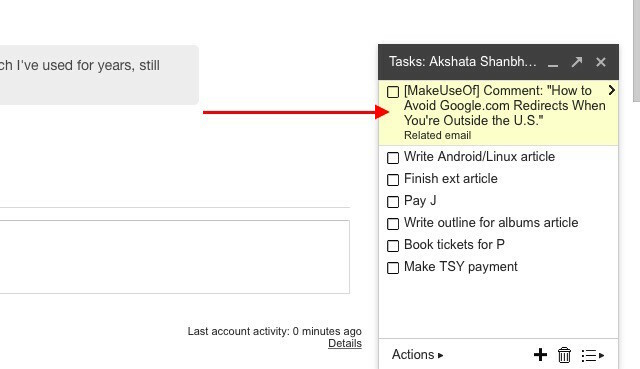
Beberapa Poin yang Perlu Dicatat
1. Jika kamu menggunakan OneNote sebagai daftar tugas Anda 6 Tips untuk Menggunakan OneNote sebagai Daftar Pekerjaan AndaApakah Anda memanfaatkan daftar tugas OneNote Anda? Terapkan kiat kami untuk daftar periksa OneNote yang lebih baik. Baca lebih banyak , kamu butuh kami panduan tentang mengintegrasikan tugas Outlook ke OneNote Mengubah Outlook Menjadi Alat Manajemen Proyek Dengan OneNote IntegrationOneNote dapat melakukan lebih dari yang Anda pikirkan. Kami akan menunjukkan kepada Anda cara mengubah daftar Outlook untuk melakukan menjadi alat manajemen proyek yang kuat menggunakan plugin OneNote untuk Outlook. Baca lebih banyak .
2. Alat pencatat Google sendiri, Google Keep, tidak mendukung pengaturan pengelola email-ke-tugas. Anda juga tidak dapat membuatnya menggunakan resep IFTTT, karena tidak ada saluran Google Keep di IFTTT.
@ mattar12 tidak ada Google Keep Channel saat ini: http://t.co/Lx7SsIAhRl
- IFTTT (@IFTTT) 19 Agustus 2013
3. Rahasiakan alamat email unik yang dihasilkan oleh aplikasi manajemen tugas Anda kecuali jika Anda ingin mengizinkan seseorang mengirim tugas ke daftar tugas Anda.
4. Itu normal untuk tugas yang dikirim melalui email untuk mengambil waktu untuk muncul di task manager Anda.
5. Banyak aplikasi email di Android dan iOS menawarkan integrasi dengan to-do list apps. Anda mungkin ingin memeriksa apakah ada integrasi yang tersedia untuk kombo pengelola tugas email tertentu yang Anda gunakan.
6. Bergantung pada aplikasi daftar tugas yang Anda gunakan, Anda bahkan mungkin dapat mengambil tugas melalui email. Kunjungi bagian Bantuan atau Dukungan aplikasi untuk melihat apakah itu memungkinkan.
You Inbox sebagai To-Do List: Tidak Seburuk yang Anda Pikirkan
Email tidak selalu tentang korespondensi. Cukup sering mereka membahas, menugaskan, dan menindaklanjuti tugas. Anda tidak dapat menghentikan surel yang harus dilakukan untuk mengakhiri di kotak masuk Anda, tetapi Anda dapat mengubahnya menjadi tugas untuk mengelolanya dengan lebih baik. Ini cara yang bagus untuk memastikan Anda jangan pernah lupakan tugas Cara Memastikan Anda Tidak Pernah Lupa Tugas LagiAnda orang yang terorganisir. Anda selalu menambahkan acara mendatang ke kalender Anda, dan Anda memiliki sistem pelabelan yang layak di Gmail. Tetapi Anda perlu beberapa otomatisasi untuk memasukkannya ke dalam daftar tugas Anda. Baca lebih banyak lagi hanya karena Anda lupa tentang atau salah menempatkan email.
Aplikasi manajemen tugas mana yang Anda gunakan? Apakah ini memungkinkan integrasi yang mudah dengan email, dan apakah Anda memanfaatkannya? Kami ingin tahu apakah Anda senang menggunakan email untuk mengelola daftar tugas Anda.
Akshata dilatih dalam pengujian manual, animasi, dan desain UX sebelum berfokus pada teknologi dan penulisan. Ini menyatukan dua kegiatan favoritnya - memahami sistem dan menyederhanakan jargon. Di MakeUseOf, Akshata menulis tentang membuat yang terbaik dari perangkat Apple Anda.


